
अपने विंडोज पीसी में स्वचालित रूप से लॉग इन करने से एक सुरक्षा छेद खुल जाता है। जब आप स्वचालित लॉगिन सक्षम करते हैं, तो आपका विंडोज खाता पासवर्ड आपके पीसी पर संग्रहीत किया जाता है, जहां व्यवस्थापक पहुंच वाला कोई भी कार्यक्रम इसे एक्सेस कर सकता है।
यदि आप लॉग-इन करने के लिए किसी Microsoft खाते का उपयोग करते हैं या किसी महत्वपूर्ण पासवर्ड का उपयोग करते हैं जिसे आप अपने ईमेल या अन्य महत्वपूर्ण खातों के लिए भी उपयोग करते हैं - तो आपको स्वत: लॉगिन सुविधा से दूर रहना चाहिए।
रजिस्ट्री हैक सबसे खराब है
स्वचालित लॉगिन को सक्षम करने का सबसे खराब तरीका पुरानी रजिस्ट्री हैक के साथ है। इसमें रजिस्ट्री में HKEY_LOCAL_MACHINE \ SOFTWARE \ Microsoft \ Windows NT \ CurrentVersion \ Winlogon \ key के अंतर्गत कई मान सेट करना शामिल है।
आप AutoAdminLogon को सक्षम करते हैं, और DefaultUserName, DefaultPassword और DefaultDomain के लिए मान दर्ज करते हैं। यह सही है - आप शाब्दिक रूप से अपने विंडोज पासवर्ड को रजिस्ट्री में प्लेनटेक्स्ट में दर्ज करते हैं, जहां यह संग्रहीत है। आपके कंप्यूटर पर रजिस्ट्री के इस अनुभाग तक पहुंच वाला कोई भी कार्यक्रम आसानी से मिल सकता है।
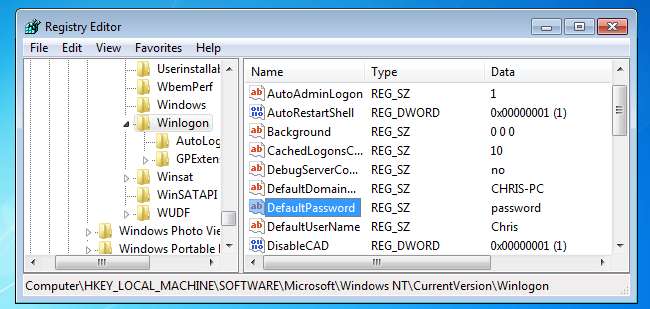
अन्य तरीके बहुत बेहतर नहीं हैं
सम्बंधित: विंडोज 7, 8.x या विस्टा को स्वचालित रूप से लॉग ऑन करें
आप ऐसा कर सकते हैं आपका कंप्यूटर अपने आप हर बार बूट होने पर लॉग इन होता है । इसके लिए एक छिपे हुए उपयोगकर्ता खाते टूल का उपयोग करना होता है, जिसका नाम netplwiz है, जो सामान्य नियंत्रण कक्ष के माध्यम से सुलभ नहीं है।
जब आप इस टूल का उपयोग करते हैं, तो आपको एक उपयोगकर्ता नाम और उसका विंडोज अकाउंट पासवर्ड डालना होगा। आपके द्वारा करने के बाद, जब आप अपने कंप्यूटर को बूट करते हैं, तो Windows स्वचालित रूप से उस खाते में प्रवेश करेगा।
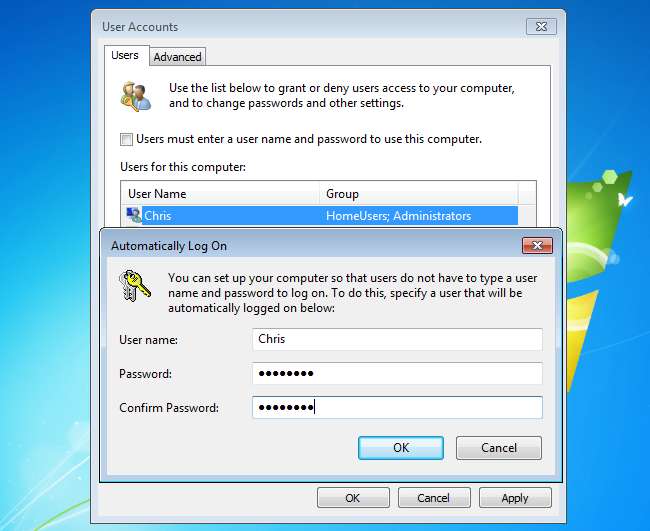
जब आप इस पद्धति का उपयोग करते हैं, तो विंडोज़ वास्तव में आपके पासवर्ड को रजिस्ट्री में प्लेनटेक्स्ट में संग्रहीत नहीं करता है, ताकि सुधार हो। इसके बजाय, यह पासवर्ड को "LSA गुप्त" के रूप में संग्रहीत करता है। यह कुछ अतिरिक्त सुरक्षा प्रदान करता है, क्योंकि यह कम से कम प्लेनटेक्स्ट में संग्रहीत नहीं किया जाता है - एक ऐसा प्रोग्राम, जिसे एक्सेस नहीं करना होगा, उसे थोड़ा और काम करना होगा। SysInternals ऑटोलॉगन उपयोगिता अपने पासवर्ड को LSA सीक्रेट के रूप में भी सेव करता है।
लेकिन ये डिक्रिप्ट करना आसान है अगर किसी प्रोग्राम में एडमिनिस्ट्रेटर एक्सेस है - आखिरकार, विंडोज को उन तक पहुंच की आवश्यकता है। उदाहरण के लिए, NirSoft LSASecretsView उपयोगिता एक सहेजे गए विंडोज ऑटोलॉगिन पासवर्ड सहित आपके कंप्यूटर पर सभी एलएसए रहस्यों को प्रदर्शित करेगी।
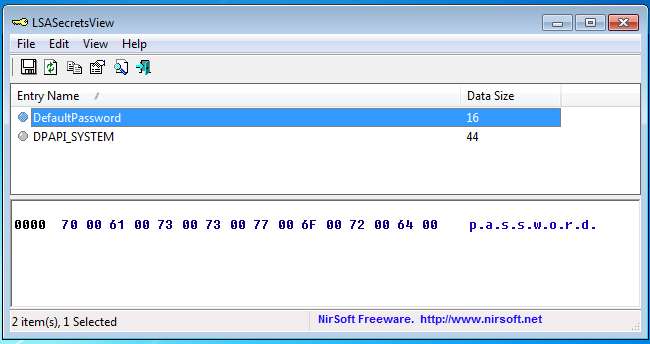
कितना मूल्यवान है यह पासवर्ड, वास्तव में?
क्या यह आपके लिए मायने रखता है कि पासवर्ड कितना मूल्यवान है। यदि आपके पास "पासवर्ड" जैसे कमजोर पासवर्ड वाला होम पीसी है और आप वास्तव में परवाह नहीं करते हैं कि कौन इसमें लॉग इन करता है, तो यह शायद ठीक है। हां, आपके कंप्यूटर पर प्रोग्राम देख सकते हैं कि आपका पासवर्ड "पासवर्ड" है और ऐसा कोई भी व्यक्ति जो कंप्यूटर पर बैठता है, लेकिन वे उस कंप्यूटर का उपयोग करने के अलावा और कुछ नहीं कर सकते।
यदि आप एक विंडोज पीसी को एक कियोस्क के रूप में स्थापित कर रहे हैं और लॉग इन करने के बारे में चिंता नहीं करना चाहते हैं, तो यह भी ठीक है जब तक आपको एहसास हो जाता है कि आपके द्वारा यहां उपयोग किया गया कोई भी पासवर्ड गुप्त नहीं है।
सम्बंधित: विंडोज 10 में Microsoft खाते के लिए आवश्यक सभी सुविधाएँ
समस्या यह है कि बहुत से लोग अपने विंडोज लॉगिन खातों के लिए मूल्यवान पासवर्ड का उपयोग करेंगे। आपको पासवर्ड का पुन: उपयोग नहीं करना चाहिए , लेकिन बहुत से लोग अपने विंडोज 7 खाते के लिए उसी पासवर्ड का उपयोग करते हैं जैसा कि वे अपने ईमेल खाते या अन्य महत्वपूर्ण ऑनलाइन खातों के लिए करते हैं। इसे अपने कंप्यूटर पर रखना जहां कोई भी प्रोग्राम या एक्सेस वाला कोई भी व्यक्ति इसे देख सकता है, एक गलती है।
और भी अधिक, विंडोज के आधुनिक संस्करण - विंडोज 8, 8.1 और 10 - सभी का उपयोग करते हैं Microsoft खाते डिफ़ॉल्ट रूप से। यदि आप Microsoft खाते के साथ लॉग इन करते हैं और स्वचालित लॉगिन सक्षम करते हैं, तो आपने अब अपने पीसी पर अपने Microsoft खाते में पासवर्ड सहेजा है जहां प्रोग्राम और आपके पीसी तक पहुंच वाले लोग इसे प्राप्त कर सकते हैं। वे तब आपके Outlook.com ईमेल, वनड्राइव फ़ाइलों तक पहुँचने के लिए उस पासवर्ड का उपयोग कर सकते हैं, और आपके Microsoft खाते का पासवर्ड और कुछ भी एक्सेस प्रदान करता है।
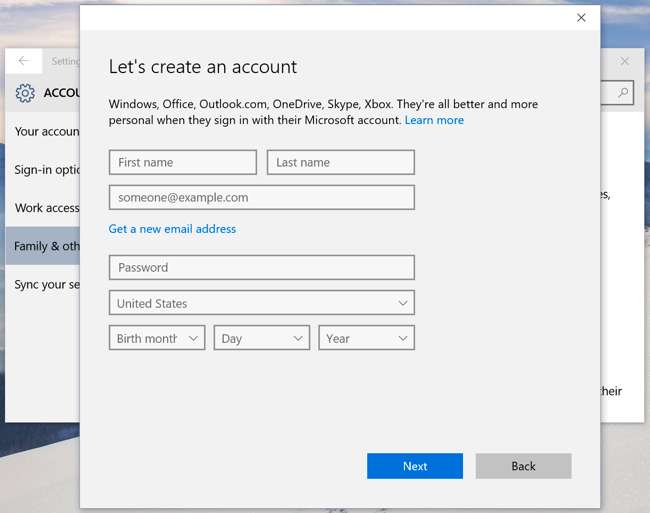
एक लंबे पासवर्ड टाइप किए बिना लॉगिंग
विंडोज 8, 8.1, और 10 आपके कंप्यूटर में लॉग इन करने के लिए आसान तरीके प्रदान करते हैं, जो आपको हर बार बूट होने पर उस लंबे पासवर्ड को टाइप करने से बचाते हैं। आप ऐसा कर सकते हैं एक पिन सेट करें - एक छोटा संख्यात्मक कोड जिसे आप लॉग इन करने के लिए टाइप कर सकते हैं। आप एक चित्र पासवर्ड का उपयोग भी कर सकते हैं, या कुछ विंडोज 10 लैपटॉप पर विंडोज हैलो का उपयोग करके वेबकेम या फिंगरप्रिंट सेंसर के माध्यम से अपने पीसी में लॉग इन कर सकते हैं।
आधुनिक कंप्यूटर भी जल्दी से बूट होना चाहिए, इसलिए आपको अपने डेस्कटॉप के बेकार होने के इंतजार में नहीं बैठना चाहिए, जबकि विभिन्न प्रोग्राम अपने आप लोड हो जाते हैं। यदि आपका कंप्यूटर बूट होने में लंबा समय लेता है, इसके स्टार्टअप कार्यक्रमों को ट्रिम करें और विचार करें एक ठोस राज्य ड्राइव के साथ कंप्यूटर में अपग्रेड करना .
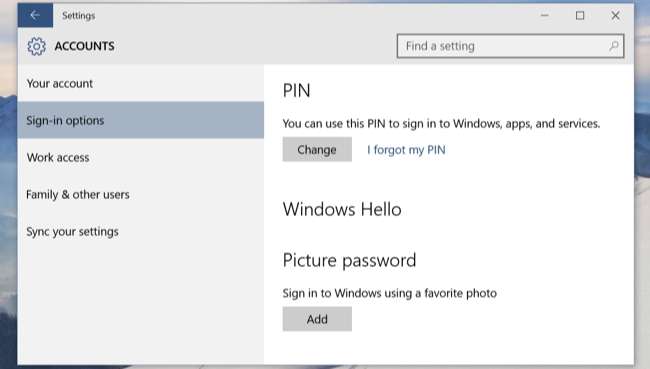
यदि आप वास्तव में स्वचालित रूप से लॉग इन करना चाहते हैं, तो आप इसे एक कमजोर पासवर्ड पर सेट कर सकते हैं जो आप कहीं और उपयोग नहीं करते हैं, न कि एक मजबूत पासवर्ड जिसे आप कहीं और पुनः उपयोग करते हैं। लॉगिन करने के लिए Microsoft खाते का उपयोग न करें - या तो स्थानीय उपयोगकर्ता खाते का उपयोग करें। जब तक आप किसी अन्य चीज़ के लिए उस पासवर्ड का उपयोग नहीं करते हैं, कोई बड़ा जोखिम नहीं है।







